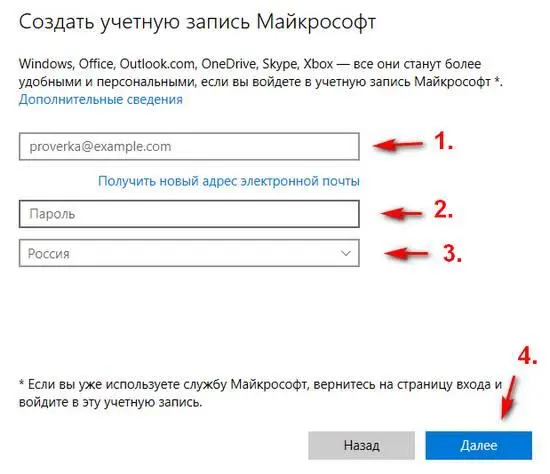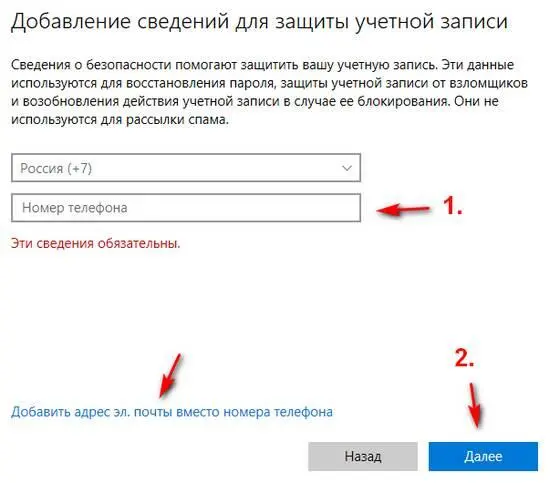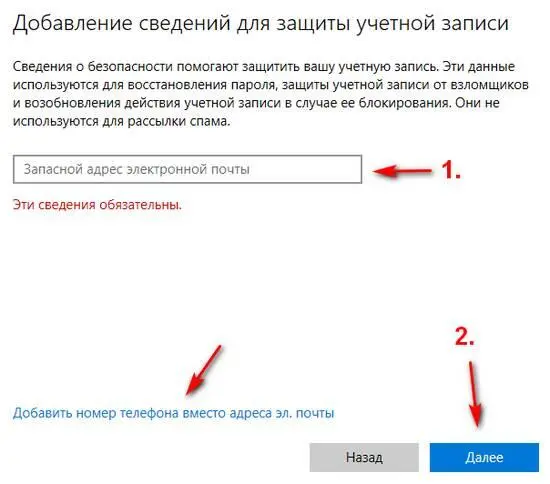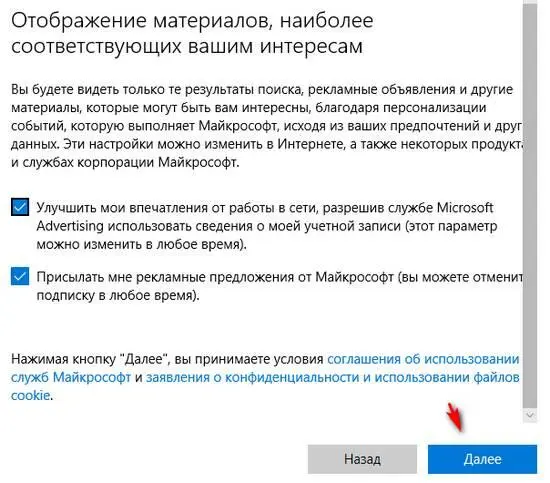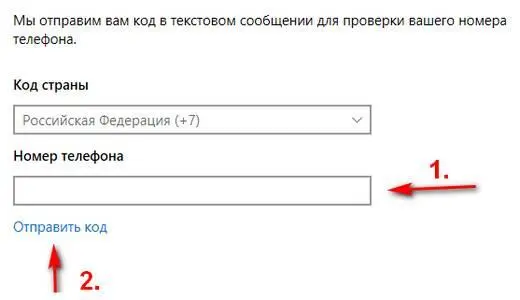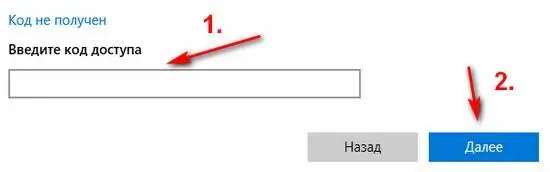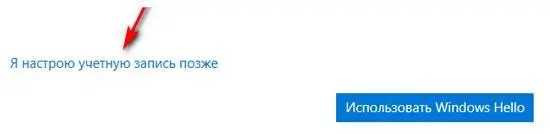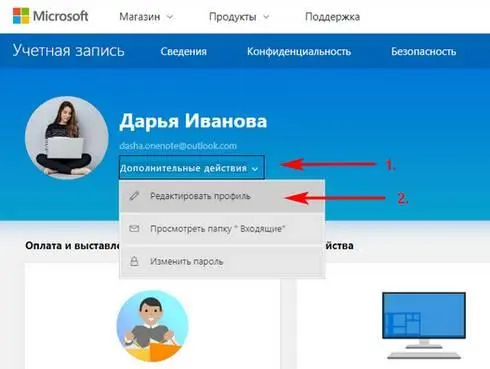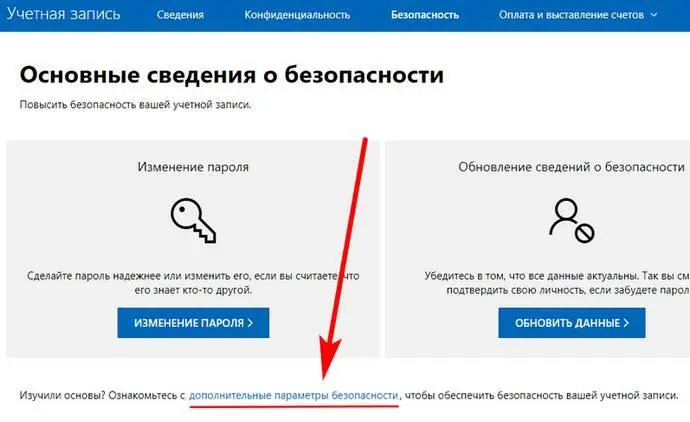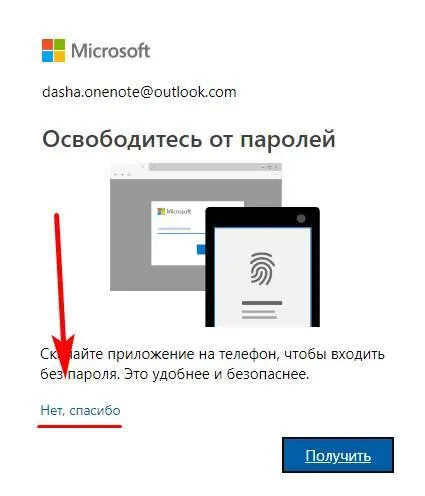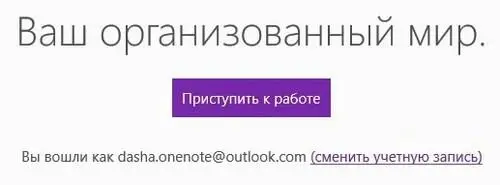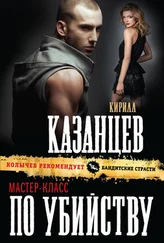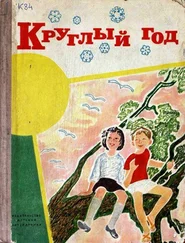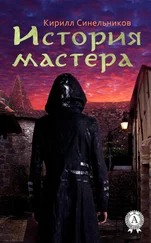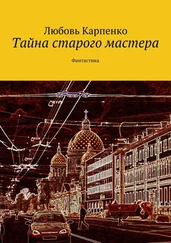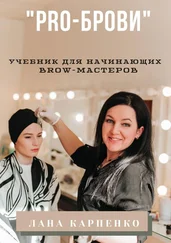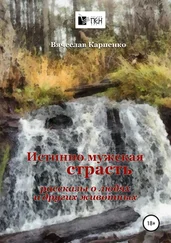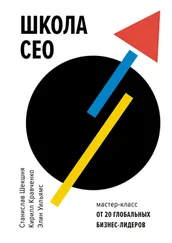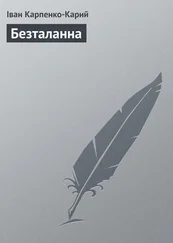Выберите страну. Нажмите «Далее».
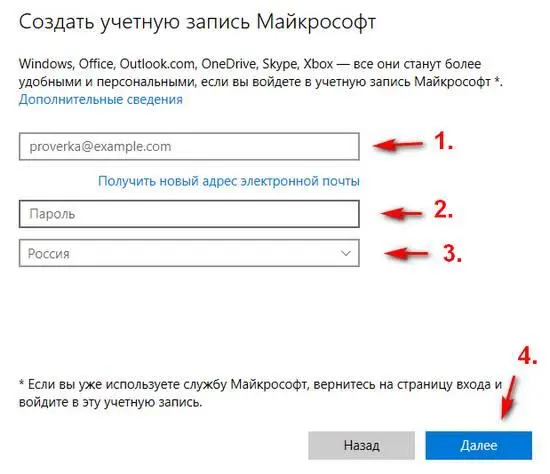
4. Для защиты учётной записи укажите номер телефона и нажмите «Далее». Если вы не хотите использовать телефон, тогда кликните «Добавить адрес эл. почты вместо номера телефона».
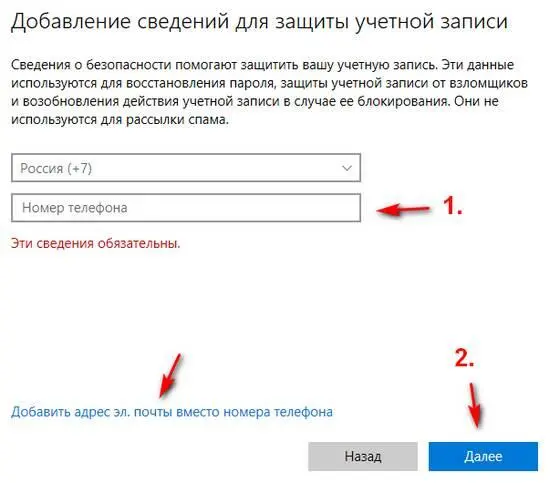
5. Укажите запасной адрес электронной почты, если вы не ввели номер телефона на предыдущем шаге. Нажмите «Далее».
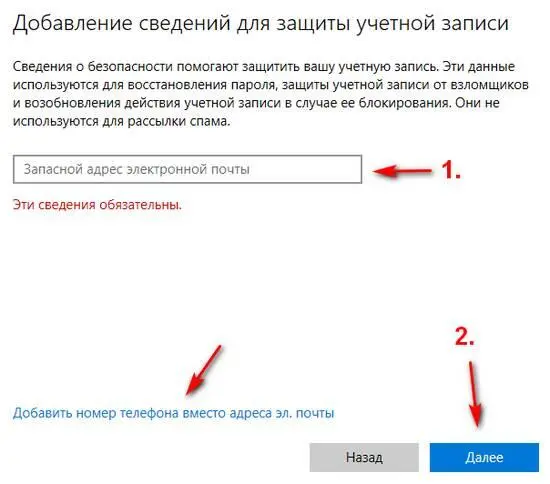
6. В следующем окне поставьте галочки, если хотите получать персональные коммерческие предложения от Майкрософт. В противном случае снимите их. Нажмите «Далее».
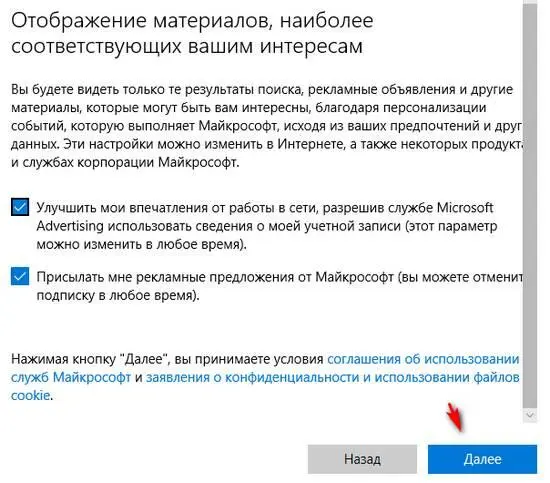
7. Напишите номер телефона и нажмите «Отправить код».
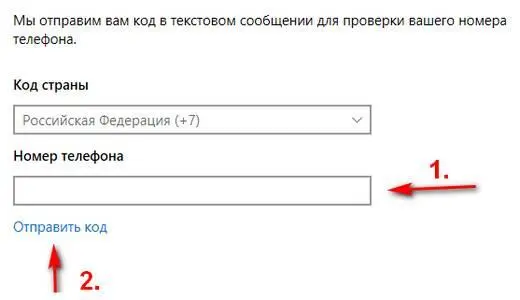
8. В появившемся поле введите код из SMS и нажмите «Далее».
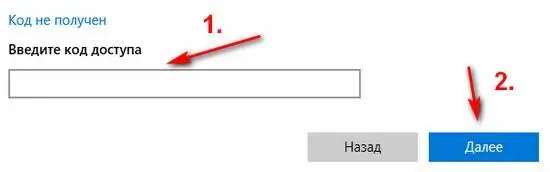
9. Ознакомьтесь с предложением использовать создаваемую учётную запись не только в OneNote, но и в Windows.
Windows Hello управляет параметрами входа в Windows, в том числе путём распознавания лиц и отпечатков пальцев. Ими можно управлять здесь: Параметры (WIN+I) – Учётные записи – Параметры входа.
Нажмите «Я настрою учётную запись позже».
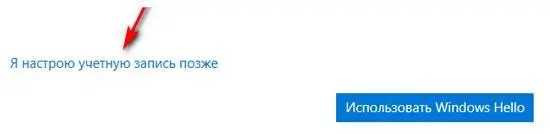
10. Создание учётной записи Майкрософт и вход в OneNote завершены. Можно приступать к использованию.
1. Чтобы изменить учётную запись, откройте в браузере страницу account.microsoft.com.
2. Нажмите «Войти» в правом верхнем углу.
3. Введите адрес электронной почты, номер телефона или логин Skype. Нажмите «Далее».
4. Введите пароль. Нажмите «Вход».
5. Нажмите ссылку «Дополнительные действия». В выпадающем списке кликните «Редактировать профиль».
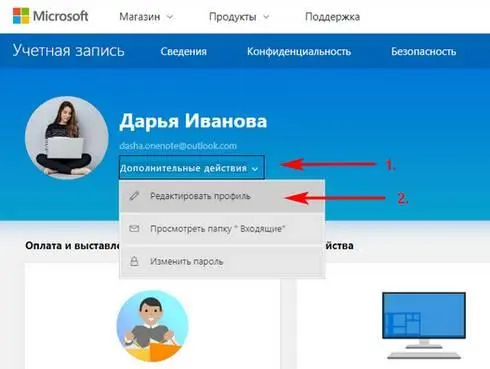
6. На открывшейся странице вы можете загрузить аватар, указать имя и фамилию, добавить дату рождения и выполнить другие настройки учётной записи.
1. Чтобы удалить учётную запись, откройте в браузере страницу account.microsoft.com.
2. Нажмите «Войти» в правом верхнем углу.
3. Введите адрес электронной почты, номер телефона или логин Skype. Нажмите «Далее».
4. Введите пароль. Нажмите «Вход».
5. Кликните ссылку «Безопасность».
6. Нажмите неприметную ссылку внизу «Дополнительные параметры безопасности».
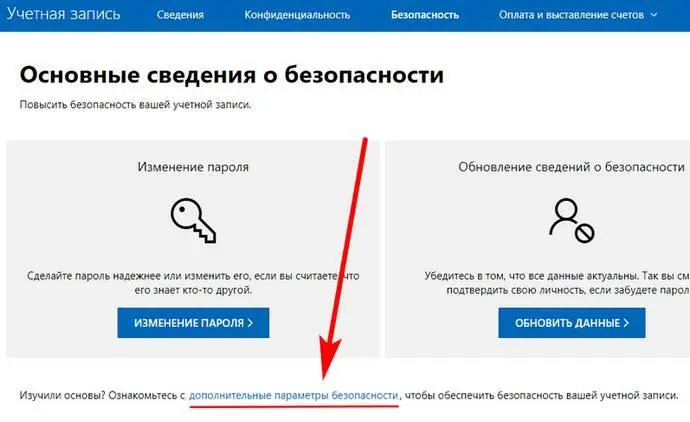
7. Для подтверждения своих прав выберите SMS на телефон.
8. Введите последние 4 цифры номера телефона. Нажмите «Отправить код».
9. Введите код из SMS. Нажмите «Подтвердить».
10. В окне с предложением скачать приложение Майкрософт для подтверждения входа в учётную запись кликните «Нет, спасибо».
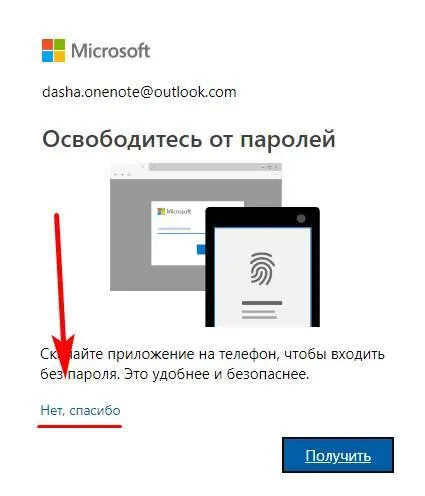
11. На странице дополнительных параметров безопасности нажмите «Закрыть учётную запись».
12. На странице проверки готовности к закрытию ознакомьтесь с информацией и выполните все условия. Нажмите «Далее».
13. Ознакомьтесь с последствиями удаления учётной записи. Подтвердите понимание последствий. Выберите причину закрытия. Нажмите «Пометить для закрытия».
14. Ознакомьтесь с информацией о сроках закрытия. Учётная запись будет удалена с сервера Майкрософт через 60 дней. В течение этого срока её можно восстановить. Нажмите «Готово».
Вход в учётную запись через Windows
Если вы уже авторизовались в Windows, то OneNote предложит войти в тот же аккаунт. Нажмите «Приступить к работе».
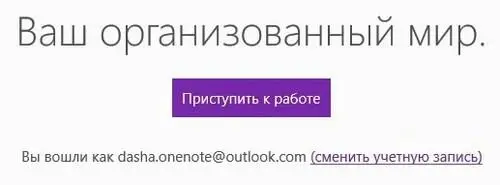
В этом же окне есть ссылка «сменить учётную запись», чтобы войти в другую учётную запись.
Читать дальше